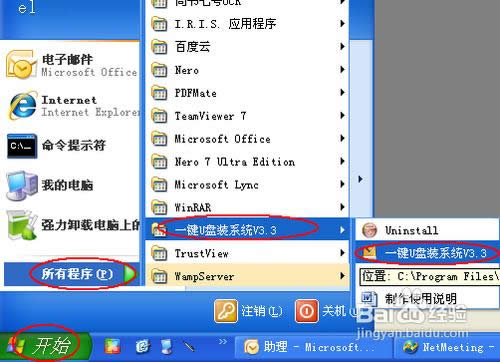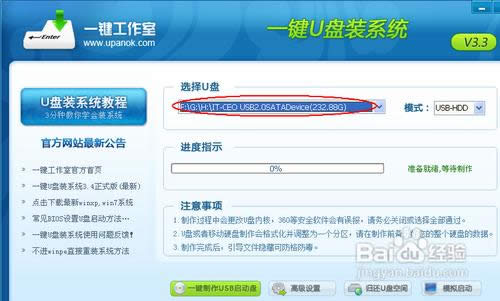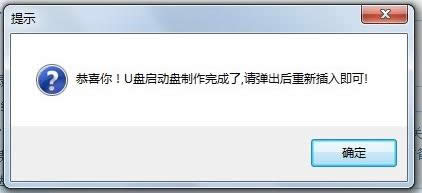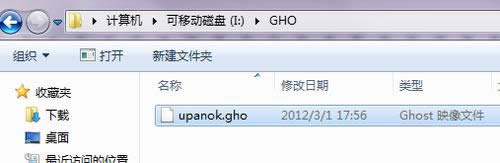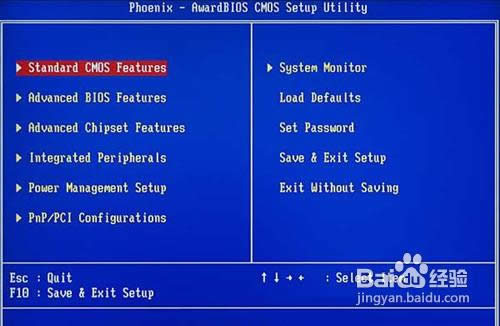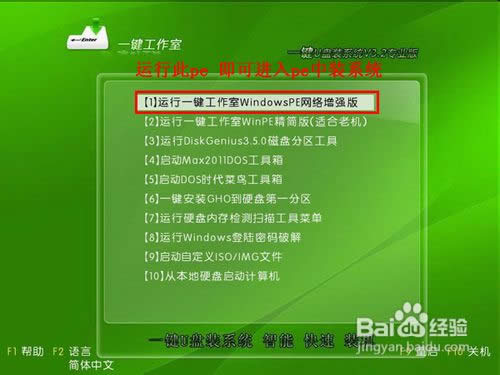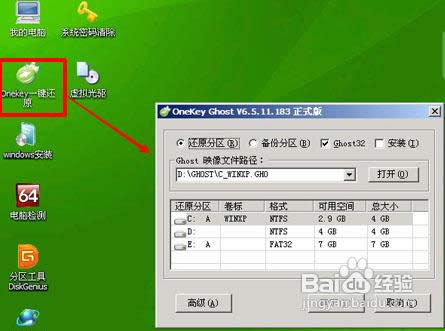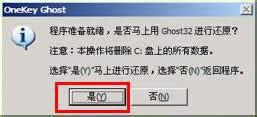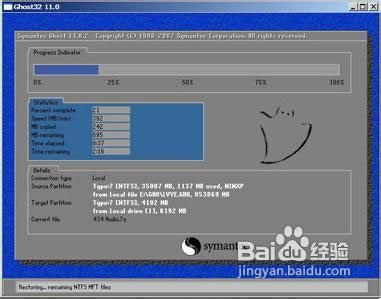系統重裝一鍵u盤裝系統圖文教程(圖解)
發布時間:2021-11-07 文章來源:xp下載站 瀏覽:
|
系統軟件是指控制和協調計算機及外部設備,支持應用軟件開發和運行的系統,是無需用戶干預的各種程序的集合,主要功能是調度,監控和維護計算機系統;負責管理計算機系統中各種獨立的硬件,使得它們可以協調工作。系統軟件使得計算機使用者和其他軟件將計算機當作一個整體而不需要顧及到底層每個硬件是如何工作的。 最近小魚小編的電腦老是藍屏黑屏,電腦運行慢等等,小魚小編就想到了系統重裝一鍵u盤裝系統的方法,但是小編還是有點不會重裝系統,那系統重裝一鍵u盤裝系統圖文教程怎么操作呢?小編去找了公司的大神,下面就讓小魚小編給大家介紹系統重裝一鍵u盤裝系統圖文教程吧。 方法/步驟 1.首先到網上下載并安裝U盤制作軟件“一鍵U盤裝系統V3.3”,并將U盤插入電腦中,建議插入臺式機后置USB接口; 2.然后從“開始”菜單或桌面上啟動“一鍵U盤裝系統V3.3”軟件:
系統重裝一鍵u盤裝系統圖文教程圖1 3.軟件啟動后首先會檢測插入的U盤,檢測到后會顯示出來:
系統重裝一鍵u盤裝系統圖文教程2 4.直接點擊“一鍵制作USB啟動盤”按鈕即可,稍等一會即彈出成功的提示信息(注意,U盤會被格掉):
系統重裝一鍵u盤裝系統圖文教程3 5.然后,根據提示拔插一次U盤,在重新插入之后,將你準備好的GHO文件復制到U盤的GHO或根目錄下:
系統重裝一鍵u盤裝系統圖文教程4 6.好了,到這里你的U盤已經可以用來安裝系統或維護電腦了。 7.然后將這個制作好的U盤插到需要用U盤安裝的電腦中,然后從U盤引導系統(有的電腦在剛開機時按F9或F12可選擇從USB啟動);
系統重裝一鍵u盤裝系統圖文教程5 8.成功從U盤啟動后,我們選擇第一項,進WinPE:
系統重裝一鍵u盤裝系統圖文教程6 9.進入WinPE后,我們直接雙擊桌面上的“ONEKEY(一鍵還原)”圖標,程序會自動找到你剛放到U盤根目錄下的GHO文件:
系統重裝一鍵u盤裝系統圖文教程7 10.如果不是這個GHO文件,則可以選擇后面的“打開”按鈕,找到你需要的GHO文件:
系統重裝一鍵u盤裝系統圖文教程8 11.選好正確的GHO后,則再在下面選擇“還原分區”(你的系統要安裝在哪個分區),最后單擊“確定”按鈕,彈出確認的對話框:
系統重裝一鍵u盤裝系統圖文教程9 12.選擇“是”按鈕后繼續,開始安裝系統了:
系統重裝一鍵u盤裝系統圖文教程10 以上就是小編給大家推薦的系統重裝一鍵u盤裝系統圖文教程,大家對系統重裝一鍵u盤裝系統圖文教程都有了解了嗎?好了,如果大家還想了解更多的資訊敬請關注小魚官網吧。小魚官網每天為大家提供更多的資訊。 系統軟件一般是在計算機系統購買時隨機攜帶的,也可以根據需要另行安裝。 |
相關文章
上一篇:電腦怎么重新安裝系統
下一篇:windows7系統下載安裝辦法